Situatie
Eroarea 0xc00000e9, una din vestitele BSOD (Blue Screen Of Death) returneaza urmatoarea sintaxa:
“RECOVERY
There was a problem with a device connected to your PC
An unexpected I/O error has occured
File:BootBCD
Error code : 0xc00000e9
This problem can happen when a removeable storage device is removed while it’s in use or is failing. Properly connecting any removeable storage and restarting your PC may fix this problem.
Solutie
Pasi de urmat
Pregătiți un stick USB, care conține cel puțin 4 GB de spațiu liber si creați un mediu de instalare Windows 10 bootabil. Odată ce sunteți pregătiți, urmați acești pași:
Metoda 1. Folosirea functiei Windows de “Startup Repair”
1.Pregatiti si conectati un stick USB bootabil care conține un mediu de instalare Windows 8/8.1/10 și apăsați butonul de pornire.
- Apăsați apoi orice tastă pentru a boota de pe stick-ul USB.
- Dacă Windows nu reușește să detecteze automat hard disk-ul, citiți tot ce este scris în timpul procesului de repornire și încercați să găsiți referința la tasta care trebuie apăsată pentru a întrerupe pornirea normală (de obicei, F2, F10, ESC sau DEL ).
- Utilizați săgeata la opțiunea Boot, Boot Options, Boot Order sau ceva similar, apoi apăsați Enter.
- Localizați stick-ul USB / DVD-ul în lista de bootare și schimbați-vă locul de jos în jos până la început folosind tastele săgeți. După ce ați terminat, apăsați Enter.
- După aceea, apăsați tasta F10 pentru a salva modificările.
- Faceți clic pe Yes în fereastra de confirmare și lăsați sistemul să repornească.
- Setați limba, ora, valuta, tastatura și alte setări cerute și apăsați Next.
- Selectați System Repair și așteptați ca Opțiunile de recuperare a sistemului să fie deschise.
- Odată deschis, selectați unitatea de instalare Windows și apăsați Next.
- Faceți clic pe opțiunea Startup Repair și așteptați finalizarea procesului.
Metoda 2. Folosirea functiei “Command Prompt”
- Conectati stick-ul USB sau introduceți DVD-ul cu mediul de instalare Windows , bootabil
- După aceea, apăsați o tastă pentru a porni sistemul de pe unitatea externă.
- Setați Language, time, currency, keyboard/input și apăsați Next.
- Selectați Repair your PC
- Selectați tipul de sistem de operare pe care doriți să îl reparați și faceți click pe Next.
- Când se deschide opțiunea System Recovery Option, selectați Command Prompt
- Tastați următoarele comenzi în fereastra Command Prompt apăsând tasta Enter după fiecare dintre acestea:
cd / d Partiție: Windows System32
bcdedit / enum all
bcdedit -create {bootmgr} -d “Descriere”
bcdedit -set {bootmgr} dispozitiv partiție = partiție:
bcdedit / displayorder {GUID}
bcdedit / implicit {GUID}
bcdedit / timeout Value
- În sfârșit, reporniți PC-ul.

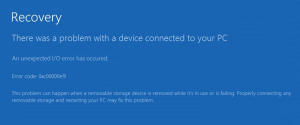
Leave A Comment?